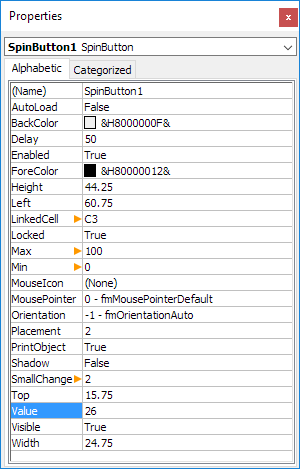Nút xoay VBA trong Excel
Một nút xoay có thể được sử dụng để tăng một số trong một ô. Để tạo nút xoay trong Excel VBA, hãy thực hiện các bước sau.
-
Trên tab Nhà phát triển, nhấp vào Chèn.
-
Trong nhóm Điều khiển ActiveX, hãy nhấp vào Nút quay.
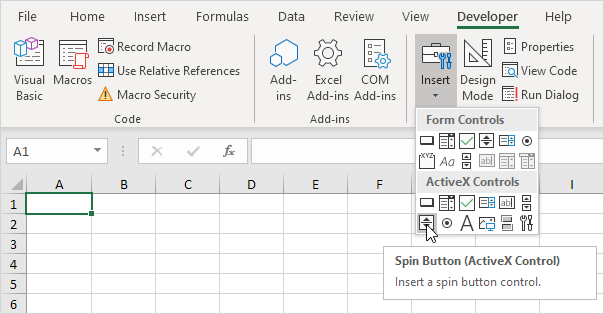
-
Kéo một nút xoay trên trang tính của bạn.
-
Nhấp chuột phải vào nút xoay (đảm bảo Chế độ thiết kế được chọn).
-
Nhấp vào Xem mã.
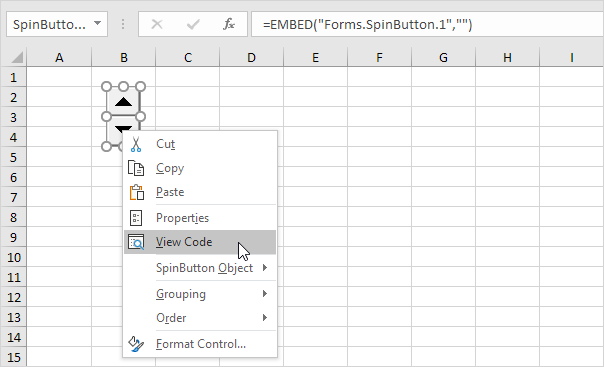
Lưu ý: bạn có thể thay đổi tên của điều khiển bằng cách nhấp chuột phải vào điều khiển (đảm bảo Chế độ thiết kế được chọn) và sau đó nhấp vào Thuộc tính. Hiện tại, chúng tôi sẽ để SpinButton1 làm tên của nút xoay.
-
Để liên kết nút xoay này với một ô, hãy thêm dòng mã sau.
Range("C3").Value = SpinButton1.Value
-
Bạn có thể đặt tối đa và tối thiểu bằng cách thêm các dòng mã sau.
SpinButton1.Max = 100 SpinButton1.Min = 0
-
Để thay đổi giá trị gia tăng, hãy sử dụng thuộc tính SmallChange.
SpinButton1.SmallChange = 2
-
Nhấp vào mũi tên của nút xoay (đảm bảo Chế độ thiết kế được bỏ chọn).
Kết quả:
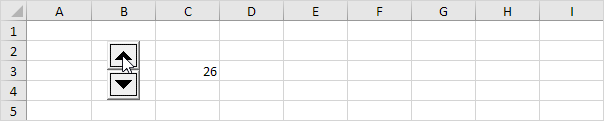
Lưu ý: thay vì thay đổi các thuộc tính của nút xoay trong thời gian chạy, bạn cũng có thể thay đổi các thuộc tính tại thời điểm thiết kế. Để đạt được điều này, nhấp chuột phải vào nút xoay (đảm bảo Chế độ thiết kế được chọn) và nhấp vào thuộc tính.